Instagram 是什麼?
Instagram 是一個功能豐富的社群網路。如果你想進一步了解 Instagram,可以閱讀這篇內容豐富的文章,了解 Instagram 的奧秘。
透過全新增強的高效編輯功能,您現在可以在 Google 文件中充分利用電子表格。現在,編寫公式和應用函數就像在 Excel 中一樣簡單。 Google 文件最近新增了新功能,可讓您即時建立資料集。在本文中,我們將講解如何在 Google 文件資料表中使用公式和函數。
除了驗證資料、插入小工具和新增工作表之外,您還將看到另一個附加功能—公式列。
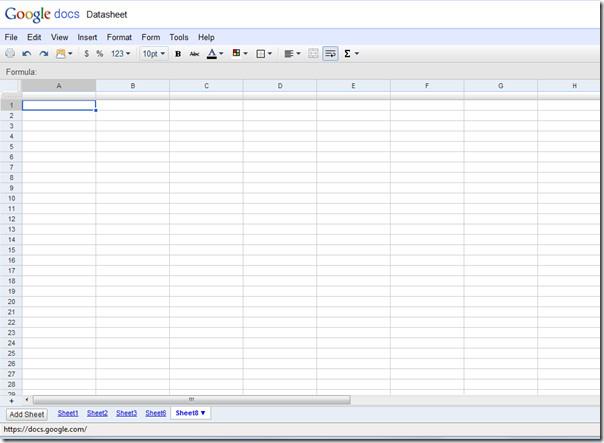
預設情況下,公式列是隱藏的,為了使其明顯,請前往「檢視」功能表並按一下「顯示公式列」。
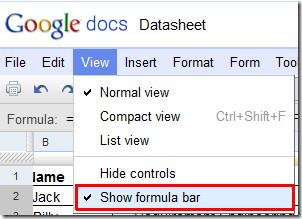
現在,讓我們嘗試製作一個包含公式和函數的簡單 Google Docs 電子表格。我們將在其中創建一個學生評分系統,其中包含「姓名」、「課程」、「分數」、「成績」和「獎金」等欄位。
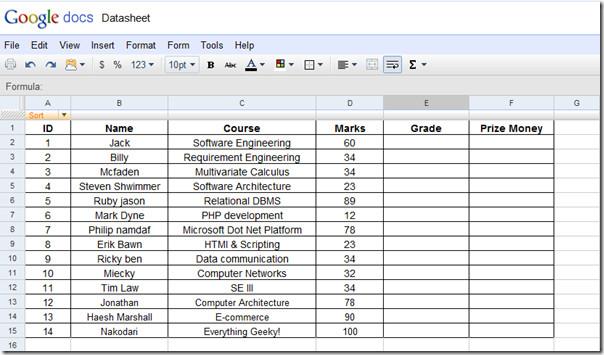
我們將重點放在成績和獎金字段,用於評估學生獲得的成績及其獲得的獎金。我們還在同一電子表格中新增了一個條件欄位。
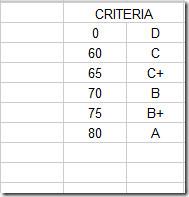
為了 評估成績,我們將在第一列寫入VLOOKUP函數;
=VLOOKUP(D2,$H$1:$I$6,2,TRUE)
在電子表格中應用公式時,它會透過顯示公式的完整語法來顯示所有建議。它將自動產生所需的結果,如下圖所示。
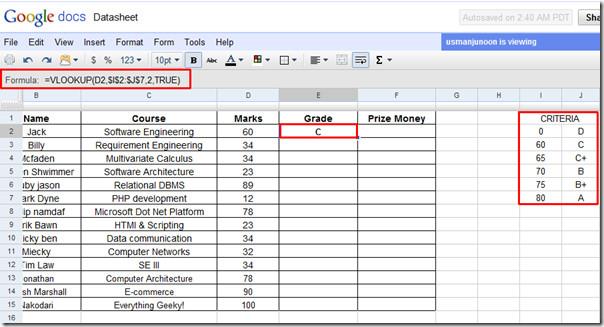
現在將加號拖向列的末尾以將其套用。
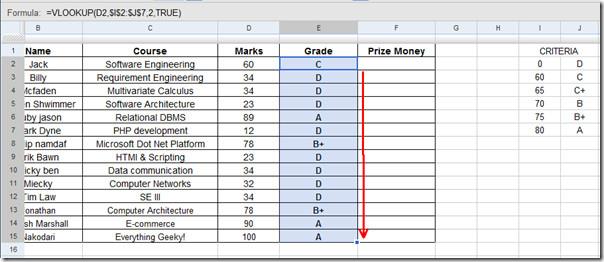
為了評估獎金,我們還提供了一個標準表。只要重複在「成績」欄位中套用 VLOOKUP 公式的步驟即可。
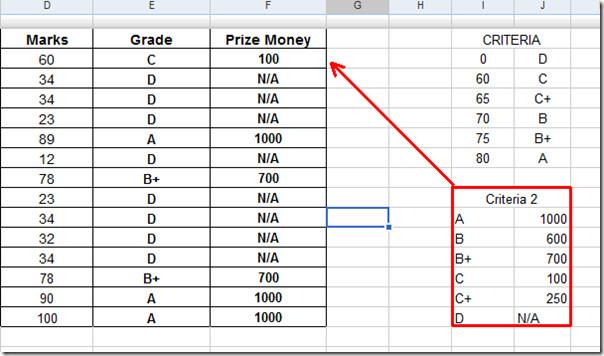
現在,我們將評估學生的成績狀態,即「通過」或「不通過」。為此,我們將添加一個簡單的公式,該公式將與「成績」欄位值進行比對,並顯示成績狀態。
=IF(E2=”A”,“通過”,IF(E2=”B”,“通過”,IF(E2=”B+”,“通過”,IF(E2=”C”,“通過”,IF(E2=”C+”,“通過”,IF(E2=”D”,“不通過”)))))
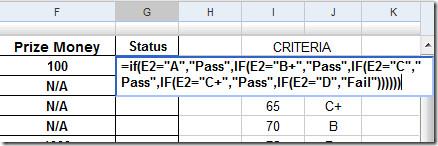
學生的評估狀態如下圖所示。
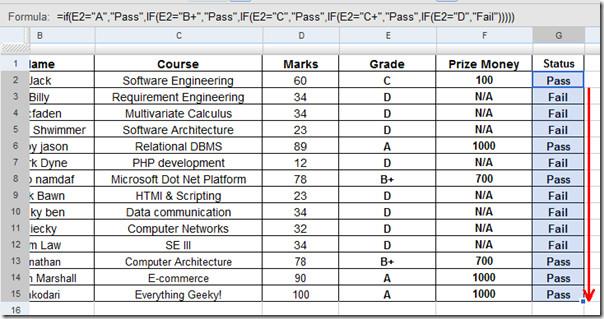
透過 Google Docs 的增強功能,您現在可以建立、協作並即時制定電子表格,而無需在系統上安裝 Excel。
Instagram 是一個功能豐富的社群網路。如果你想進一步了解 Instagram,可以閱讀這篇內容豐富的文章,了解 Instagram 的奧秘。
了解購買電腦時需要考慮的重要事項。在做出決定之前,先了解哪些功能符合您的需求。
你是不是剛寫了一則長推文,然後不小心刪掉了?如果你懶得再寫一遍,那麼 Tweleted 就是你的選擇。換句話說,它是一個
摩托羅拉 Droid X 將於明天上市,毫無疑問,這款手機是一款出色的高階 Android 裝置。摩托羅拉 Droid X 聽起來可能
Google Meet 有時間限制嗎?免費群組通話時間為 60 分鐘,一對一通話時間可以更長。付費方案可延長會議時間。
Windows Phone 7 可能無法修復您的舊款 Blackstone、Diamond、Raphael 等,但這實際上並不意味著這些手機的末日。
如何修復 Instagram 上的自動關注垃圾帳戶
透過我們簡單的分步指南,了解如何在 TikTok 上封鎖某人。阻止不受歡迎的用戶查看或與您的內容互動。
如何從 Instagram 刪除授權應用程式
在我們的詳細評測中,了解 Starlink 網路的真相。我們會分析套餐、設定和客戶滿意度。




